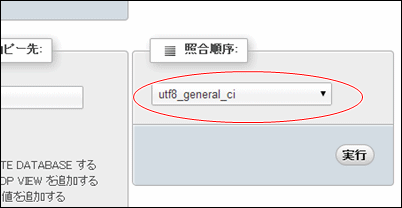-
サーバーのコントロールパネルにログインしてください。
コントロールパネルのアドレスは開通書に記載されておりますので、そちらをご参考ください。
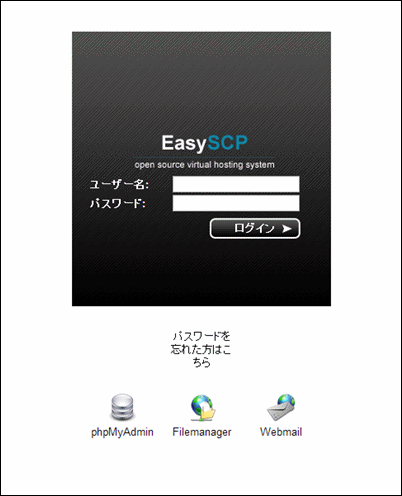
ユーザー名はメインドメイン名になります。
パスワードは変更されていない限り、開通書に記載のパスワードになります。
-
左メニューの「SQL管理」をクリックし、「SQLデータベース追加」をクリックします。
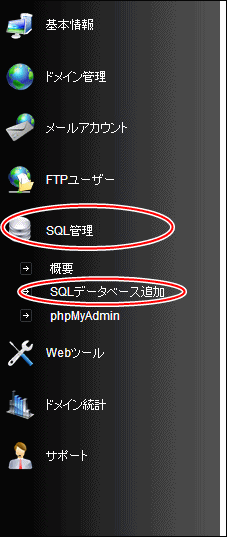
-
「データベース名」はお好きな半角英数字を入力し、追加ボタンをクリックします。
※「データベース名」は、共有サーバーの場合などでは、ご自身で利用されていないお名前でも、既に他の方が利用されているお名前の場合は、利用できない場合がありますのでご注意ください。
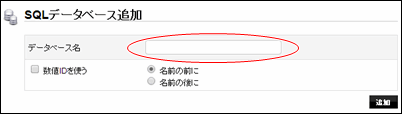
-
データベースの作成が無事成功しますと、下記のような画面が表示されますので、続きまして○の位置の「SQLユーザー追加」をクリックします。
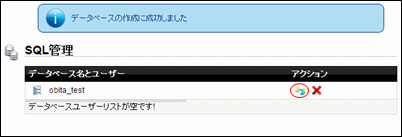
-
「SQLユーザー名」と「パスワード」を半角英数字で入力します。
※「SQLユーザー名」は、共有サーバーの場合などでは、ご自身で利用されていないお名前でも、既に他の方が利用されているお名前の場合は、利用できない場合がありますのでご注意ください。
※パスワードは半角英数字で6文字以上で、文字と数字が含まれている必要がありますのでご注意ください。
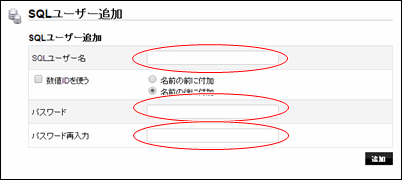
-
SQLユーザーの登録が完了しますと、下記のような画面になります。
作成しました「データベース名」、「SQLユーザー名」、「パスワード」を控えておいてください。
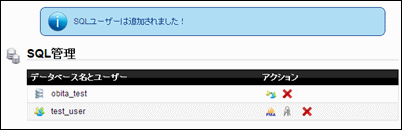
-
データーベースのデフォルトの文字コードは「utf8_general_ci」で作成されますが、他の文字コードに変更されたい場合は、下記もご覧ください。
-
アクションの欄にある「pma」というボタンを押していただくか、左側のメニューから「phpMyAdmin」をクリックしてください。
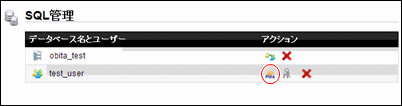
-
中央の画面の左上に「データベース」とありますので、こちらをクリックします。
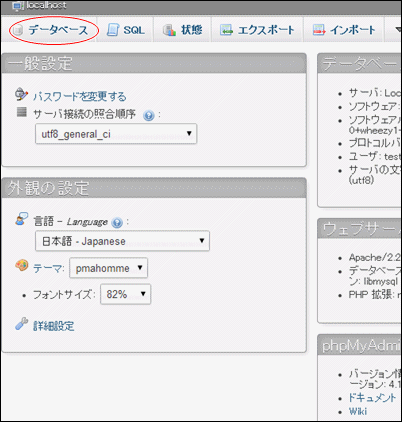
-
先ほど作成しましたデータベースが表示されるはずですので、そちらをクリックします。
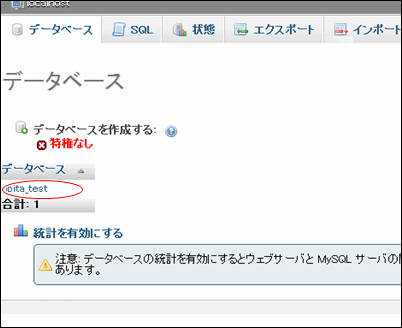
-
上部に「操作」とありますので、そちらをクリックします。
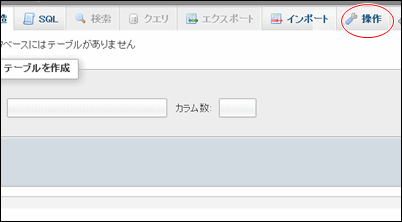
-
「照合順序」とありますので、そちらにてお好きな文字コードに変更し、実行をクリックします。
※UTF-8の場合はデフォルトのままです。EUCの場合は「ujis_japanese_ci」に変更します。